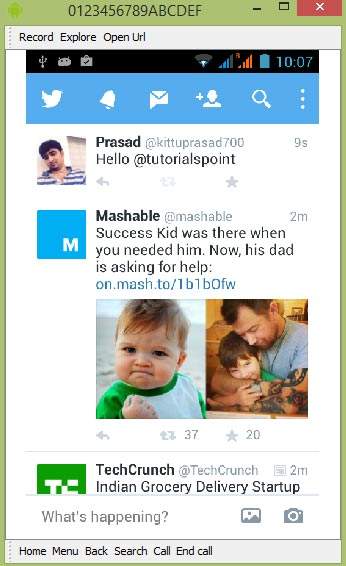Android - Integração com Twitter
O Android permite que seu aplicativo se conecte ao Twitter e compartilhe dados ou qualquer tipo de atualização no Twitter. Este capítulo trata da integração do Twitter em seu aplicativo.
Existem duas maneiras pelas quais você pode integrar o Twitter e compartilhar algo de seu aplicativo. Essas formas estão listadas abaixo -
- Twitter SDK (Twitter4J)
- Compartilhamento de intenção
Integrando Twitter SDK
Esta é a primeira forma de se conectar com o Twitter. Você deve registrar seu aplicativo e, em seguida, receber algum ID do aplicativo, e então você deve baixar o SDK do Twitter e adicioná-lo ao seu projeto. As etapas estão listadas abaixo -
Registrando seu aplicativo
Crie um novo aplicativo de twitter em dev.twitter.com/apps/new e preencha todas as informações. É mostrado abaixo -

Agora na aba de configurações, altere o acesso para ler, escrever e acessar mensagens e salvar as configurações. É mostrado abaixo -
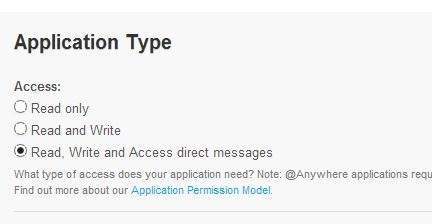
Se tudo funcionar bem, você receberá uma ID de consumidor com o segredo. Basta copiar o ID do aplicativo e salvá-lo em algum lugar. É mostrado na imagem abaixo -
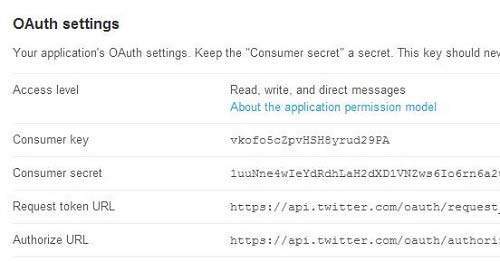
Baixando SDK e integrando-o
Baixe o SDK do Twitter aqui . Copie o jar twitter4J para a pasta libs do projeto.
Postando tweets no aplicativo do Twitter
Quando tudo estiver concluído, você pode executar os exemplos do Twitter 4J que podem ser encontrados aqui .
Para usar o twitter, você precisa instanciar um objeto da classe twitter. Isso pode ser feito chamando o método estático getsingleton(). Sua sintaxe é fornecida a seguir.
// The factory instance is re-usable and thread safe.
Twitter twitter = TwitterFactory.getSingleton();Para atualizar o status, você pode chamar o método updateStatus (). Sua sintaxe é fornecida abaixo -
Status status = twitter.updateStatus(latestStatus);
System.out.println("Successfully updated the status to [" + status.getText() + "].");Compartilhamento de intenção
O compartilhamento de intenção é usado para compartilhar dados entre aplicativos. Nessa estratégia, não lidaremos com as coisas do SDK, mas deixaremos que o aplicativo do Twitter faça isso. Vamos simplesmente chamar o aplicativo do Twitter e passar os dados para compartilhar. Assim, podemos compartilhar algo no twitter.
O Android fornece biblioteca de intenção para compartilhar dados entre atividades e aplicativos. Para usá-lo como intenção de compartilhamento, temos que especificar o tipo de intenção de compartilhamento paraACTION_SEND. Sua sintaxe é fornecida abaixo -
Intent shareIntent = new Intent();
shareIntent.setAction(Intent.ACTION_SEND);A próxima coisa que você precisa é definir o tipo de dados a ser transmitido e, em seguida, transmitir os dados. Sua sintaxe é fornecida abaixo -
shareIntent.setType("text/plain");
shareIntent.putExtra(Intent.EXTRA_TEXT, "Hello, from tutorialspoint");
startActivity(Intent.createChooser(shareIntent, "Share your thoughts"));Além desses métodos, existem outros métodos disponíveis que permitem o tratamento de intenções. Eles estão listados abaixo -
| Sr. Não | Método e descrição |
|---|---|
| 1 | addCategory(String category) Este método adiciona uma nova categoria ao intent. |
| 2 | createChooser(Intent target, CharSequence title) Função de conveniência para criar um intent ACTION_CHOOSER |
| 3 | getAction() Este método recupera a ação geral a ser realizada, como ACTION_VIEW |
| 4 | getCategories() Este método retorna o conjunto de todas as categorias na intenção e o evento de dimensionamento atual |
| 5 | putExtra(String name, int value) Este método adiciona dados estendidos ao intent. |
| 6 | toString() Este método retorna uma string contendo uma descrição concisa e legível deste objeto |
Exemplo
Aqui está um exemplo que demonstra o uso de IntentShare para compartilhar dados no Twitter. Ele cria um aplicativo básico que permite compartilhar algum texto no Twitter.
Para experimentar este exemplo, você pode executá-lo em um dispositivo real ou em um emulador.
| Passos | Descrição |
|---|---|
| 1 | Você usará o Android Studio para criar um aplicativo Android em um pacote com.example.sairamkrishna.myapplication. |
| 2 | Modifique o arquivo src / MainActivity.java para adicionar o código necessário. |
| 3 | Modifique res / layout / activity_main para adicionar os respectivos componentes XML |
| 4 | Execute o aplicativo e escolha um dispositivo Android em execução, instale o aplicativo nele e verifique os resultados |
A seguir está o conteúdo do modificado MainActivity.java.
package com.example.sairamkrishna.myapplication;
import android.content.Intent;
import android.net.Uri;
import android.support.v7.app.ActionBarActivity;
import android.os.Bundle;
import android.view.View;
import android.widget.Button;
import android.widget.ImageView;
import java.io.FileNotFoundException;
import java.io.InputStream;
public class MainActivity extends ActionBarActivity {
private ImageView img;
protected void onCreate(Bundle savedInstanceState) {
super.onCreate(savedInstanceState);
setContentView(R.layout.activity_main);
img=(ImageView)findViewById(R.id.imageView);
Button b1=(Button)findViewById(R.id.button);
b1.setOnClickListener(new View.OnClickListener() {
@Override
public void onClick(View v) {
Intent sharingIntent = new Intent(Intent.ACTION_SEND);
Uri screenshotUri = Uri.parse("android.resource://comexample.sairamkrishna.myapplication/*");
try {
InputStream stream = getContentResolver().openInputStream(screenshotUri);
} catch (FileNotFoundException e) {
// TODO Auto-generated catch block
e.printStackTrace();
}
sharingIntent.setType("image/jpeg");
sharingIntent.putExtra(Intent.EXTRA_STREAM, screenshotUri);
startActivity(Intent.createChooser(sharingIntent, "Share image using"));
}
});
}
}A seguir está o conteúdo modificado do xml res/layout/activity_main.xml.
<?xml version="1.0" encoding="utf-8"?>
<RelativeLayout xmlns:android="http://schemas.android.com/apk/res/android"
xmlns:tools="http://schemas.android.com/tools" android:layout_width="match_parent"
android:layout_height="match_parent"
android:paddingLeft="@dimen/activity_horizontal_margin"
android:paddingRight="@dimen/activity_horizontal_margin"
android:paddingTop="@dimen/activity_vertical_margin"
android:paddingBottom="@dimen/activity_vertical_margin" tools:context=".MainActivity">
<TextView
android:layout_width="wrap_content"
android:layout_height="wrap_content"
android:id="@+id/textView"
android:layout_alignParentTop="true"
android:layout_centerHorizontal="true"
android:textSize="30dp"
android:text="Twitter share " />
<TextView
android:layout_width="wrap_content"
android:layout_height="wrap_content"
android:text="Tutorials Point"
android:id="@+id/textView2"
android:layout_below="@+id/textView"
android:layout_centerHorizontal="true"
android:textSize="35dp"
android:textColor="#ff16ff01" />
<ImageView
android:layout_width="wrap_content"
android:layout_height="wrap_content"
android:id="@+id/imageView"
android:layout_below="@+id/textView2"
android:layout_centerHorizontal="true"
android:src="@drawable/abc"/>
<Button
android:layout_width="wrap_content"
android:layout_height="wrap_content"
android:text="Share"
android:id="@+id/button"
android:layout_marginTop="61dp"
android:layout_below="@+id/imageView"
android:layout_centerHorizontal="true" />
</RelativeLayout>A seguir está o conteúdo de AndroidManifest.xml Arquivo.
<?xml version="1.0" encoding="utf-8"?>
<manifest xmlns:android="http://schemas.android.com/apk/res/android"
package="com.example.sairamkrishna.myapplication" >
<application
android:allowBackup="true"
android:icon="@mipmap/ic_launcher"
android:label="@string/app_name"
android:theme="@style/AppTheme" >
<activity
android:name=".MainActivity"
android:label="@string/app_name" >
<intent-filter>
<action android:name="android.intent.action.MAIN" />
<category android:name="android.intent.category.LAUNCHER" />
</intent-filter>
</activity>
</application>
</manifest>Vamos tentar executar seu aplicativo. Presumo que você tenha conectado seu dispositivo Android Mobile real ao computador. Para executar o aplicativo do Android Studio, abra um dos arquivos de atividade do seu projeto e clique no


Selecione seu dispositivo móvel como uma opção e, em seguida, verifique seu dispositivo móvel, que exibirá sua tela padrão -
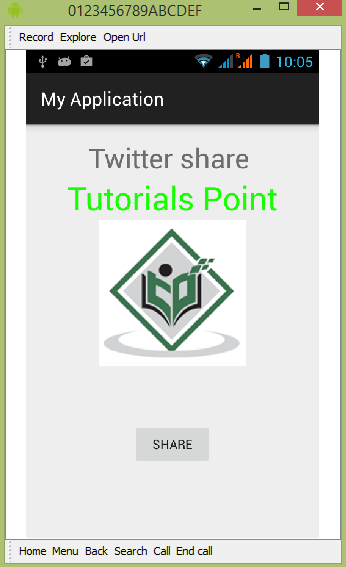
Agora, basta tocar no botão e você verá uma lista de provedores de compartilhamento.
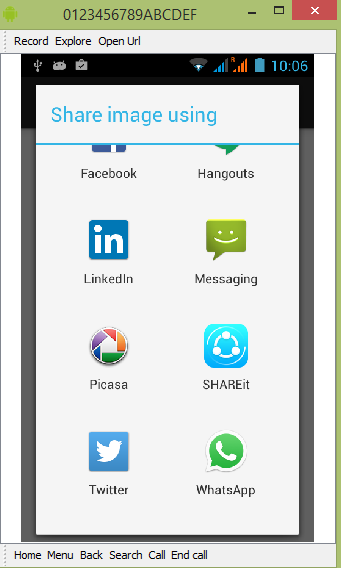
Agora basta selecionar o twitter dessa lista e escrever qualquer mensagem. É mostrado na imagem abaixo -
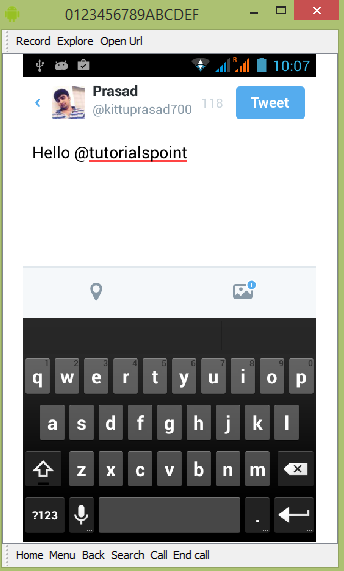
Agora é só selecionar o botão tweet e então postar na sua página do twitter. É mostrado abaixo -